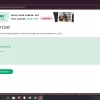Kalian pasti pernah merasakan kesal, jika komputer yang biasa kalian gunakan baik di kantor ataupun di rumah tiba-tiba kinerjanya sangat lambat (lemot). Tentu saja kita akan merasa jengkel, karena akan mengganggu pekerjaan kita yang harusnya dapat dikerjakan tepat waktu tetapi malah tertunda.
Kinerja komputer menjadi lambat bisanya disebabkan oleh beberapa faktor diantaranya adalah temporary file, cache komputer yang terlalu banyak dan bisa juga disebabkan oleh serangan virus, untuk virus ini yang paling sering terjadi pada komputer. Nah untuk mengantisipasi itu semua anda perlu untuk melakukan optimalisasi komputer anda.
Mengoptimalkan Kinerja Komputer atau Laptop, biasa saya lakukan ketika selesai install ulang windows karena setiap habis install ulang semua settingan Komputer / Laptop adalah default atau standar maka dari itu mengoptimalkan kinerja computer adalah kuncinya.
Khususnya pada Windows 7 atau 8 bukan pekerjaan yang gampang untuk mengoptimalkan komputer karena memang ada banyak sekali aplikasi yang memang sengaja dibikin untuk Mengoptimalkan maupun Meningkatkan Kinerja dari sebuah Komputer.
Selain dari aplikasi, kita pun juga bisa mempercepat kinerja komputer / laptop langsung dari Windows tersebut, atau, langsung mengotak-atik sistem / settingan di Windows dan sistem.
Kali ini akan saya tunjukkan beberapa cara untuk Mengoptimalkan Kinerja Komputer / Laptop yang paling sering saya lakukan, oke langsung saja kita mulai.
Mematikan Program Startup
Menonaktifkan program Startup itu penting, karena saat kita menginstall sebuah program, terkadang program tersebut secara otomatis akan 'menjalankan dirinya' sesaat setelah booting meskipun kita tidak membukanya, contoh program yang saya maksud adalah asus live update!. Untuk itu penting bagi kita menonaktifkannya agar tidak secara otomatis berjalan.
Startup ini juga bisa memperlambat proses booting windows, biasanya disebabkan karena banyaknya aplikasi yang dimuat saat proses startup ketika booting. Karena itu, sangat disarankan untuk mengurangi jumlah aplikasi yang dimuat pada proses startup ini.
- Caranya pun sangat mudah
Tekan Start Menu pilih All-Programs, cari folder Startup setelah ketemu delete semua programnya.Atau tekan Windows + R ketik msconfig, maka akan tampil jendela baru kemudian pilih start up, dan pilih program yang akan di disable lalu ok.
Setelah menerapkan cara di atas RAM di Komputer atau Laptop menjadi sedikit lebih lega, dan tentunya kinerja laptop juga akan menjadi lebih cepat dari sebelumnya.